
Récupération de l’historique du navigateur Internet Samsung : Solution 100% fonctionnelle

À l’ère numérique d’aujourd’hui, Internet est devenu un élément indispensable de la vie des gens. Grâce aux navigateurs Web, les individus peuvent facilement accéder à diverses informations, ressources et contenus de divertissement. Cependant, au fil du temps, notre historique de navigation peut être supprimé ou perdu, ce qui entraîne des désagréments. Pour les utilisateurs de smartphones Samsung, la récupération de l’historique du navigateur Internet Samsung peut être un besoin important et pratique. Cet article vous présentera des méthodes efficaces qui vous permettront de récupérer facilement l’historique du navigateur Internet Samsung. De plus, il fournira des questions fréquemment posées pour vous aider à mieux comprendre et résoudre les problèmes connexes.
Avant de présenter les méthodes de récupération, jetons d’abord un coup d’œil à certaines questions courantes sur la récupération de l’historique supprimé sur Internet Samsung afin que vous puissiez mieux comprendre ce sujet.
1. Combien de temps l’historique Internet est-il conservé ?
La durée de stockage de l’historique de navigation dépend du navigateur que vous utilisez et de ses paramètres. En règle générale, la plupart des navigateurs conservent votre historique de navigation pendant une certaine période, par exemple 30 jours, 90 jours ou même plus. Vous pouvez également personnaliser la période de conservation de l’historique de navigation dans les paramètres du navigateur ou choisir d’effacer complètement l’historique de navigation.
Si vous utilisez le navigateur Samsung préinstallé, vous pouvez trouver l’option « Confidentialité et sécurité » dans les paramètres du navigateur. Ensuite, sélectionnez « Effacer les données de navigation ». Dans la fenêtre contextuelle, vous pouvez voir la période de conservation de l’historique de navigation et les types de données que vous pouvez supprimer.
2. Puis-je récupérer l’historique de navigation supprimé sur un Samsung ?
Pouvez-vous restaurer les données de navigation supprimées dans le navigateur Samsung ? La réponse est oui. Même si vous supprimez votre historique de navigation ou le perdez pour d’autres raisons, vous avez toujours la possibilité de le récupérer. En effet, lorsque vous supprimez l’historique de navigation, il n’est pas réellement effacé de votre téléphone, mais plutôt marqué comme un espace qui peut être écrasé. Tant que cet espace n’est pas occupé par de nouvelles données, vous avez la possibilité de les récupérer à l’aide d’outils ou de méthodes professionnels.
3. Comment effacer l’historique de navigation ?
Parfois, nous pouvons vouloir effacer notre historique de navigation pour protéger notre vie privée ou libérer de l’espace sur nos téléphones. La méthode pour effacer l’historique de navigation est simple et peut être complétée en suivant ces étapes. Il est important de noter qu’une fois que vous avez supprimé votre historique de navigation, vous ne pourrez peut-être pas le récupérer, alors réfléchissez bien avant de le supprimer.
Étape 1. Ouvrez le navigateur Internet Samsung.
Étape 2. Appuyez sur le bouton de menu dans le coin supérieur droit (trois points verticaux) et sélectionnez « Paramètres ».
Étape 3. Faites défiler vers le bas pour trouver l’option « Confidentialité ».
Étape 4. Cliquez sur « Supprimer les données personnelles ».
Étape 5. Choisissez les types de données que vous souhaitez effacer, y compris l’historique de navigation, le cache et les cookies, etc. Ensuite, appuyez sur le bouton « Supprimer ».
Lire la suite :
Comment entrer, sortir et utiliser le mode de récupération Samsung ?
Outil de récupération Samsung : une analyse critique de 9 logiciels populaires
Le compte Google est l’un des moyens courants pour de nombreux utilisateurs de Samsung de synchroniser et de sauvegarder des données sur leurs téléphones. Si vous avez activé la fonction de synchronisation du compte Google et que vous vous êtes connecté à votre compte Google dans le navigateur, vous pouvez essayer de récupérer l’historique effacé sur le navigateur Samsung à partir de votre compte Google en procédant comme suit :
Étape 1. Accédez à Chrome sur votre appareil Samsung et connectez-vous à l’aide de votre compte Google.
Étape 2. Appuyez sur l’icône de votre profil située dans le coin supérieur droit de l’écran, puis choisissez « Gérer votre compte Google ».
Étape 3. Cliquez sur l’option « Données et confidentialité » située sur le côté gauche. Faites défiler vers le bas pour localiser la section « Télécharger vos données ».
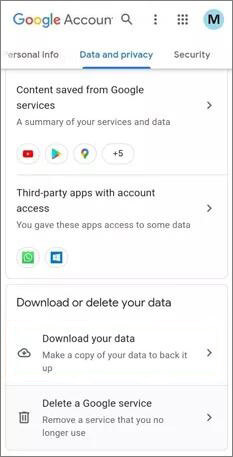
Étape 4. Ensuite, vous pouvez sélectionner les données spécifiques que vous souhaitez télécharger. Appuyez sur « Étape suivante » pour continuer.
Étape 5. Maintenant, vous avez la possibilité de sélectionner le type de fichier, la fréquence et la destination du téléchargement. Cliquez sur « Créer une exportation » puis sur « Télécharger ». Ce processus restaurera l’historique de votre navigateur supprimé.
Peut aimer :
Comment récupérer des photos à partir d’un ancien compte Google ? Cela pourrait vous aider
Comment faire une récupération de mémoire interne Samsung en 3 méthodes fiables ?
Si vous supprimez accidentellement d’autres données de votre téléphone Samsung, telles que des photos, des vidéos, etc., il n’y a pas lieu de s’inquiéter. Dans cette section, nous allons vous présenter un puissant logiciel de récupération de données Android - Coolmuster Lab.Fone for Android. Coolmuster Lab.Fone for Android est un outil professionnel de récupération de données Android qui peut vous aider à récupérer diverses données sur votre téléphone Samsung, notamment des messages texte, des contacts, des photos, des vidéos, de la musique, etc. Il prend en charge un large éventail de marques et de modèles de téléphones Android, notamment Samsung, Huawei, Xiaomi, Oppo, VIVO, etc.
En plus de récupérer les données supprimées directement à partir du téléphone, il peut également récupérer les données supprimées des cartes SD, y compris, mais sans s’y limiter, les photos, les vidéos, etc. En résumé, Coolmuster Lab.Fone for Android est un logiciel de récupération de données qui vaut la peine d’être essayé.
Principales caractéristiques de Coolmuster Lab.Fone for Android
Vous trouverez ci-dessous un guide complet sur la façon de récupérer les données supprimées d’un appareil Samsung à l’aide de Coolmuster Lab.Fone for Android:
01Téléchargez, installez et lancez Coolmuster Lab.Fone for Android. Ensuite, sélectionnez le module «Android Recovery » pour utiliser l’outil de gestion des données Samsung.

02Connectez votre appareil Samsung à l’ordinateur. Une fois connecté, choisissez les types de fichiers souhaités pour la récupération sur l’interface suivante, puis cliquez sur « Suivant ».

03Vous avez le choix entre les modes « Quick Scan » ou « Deep Scan ». Après avoir fait votre sélection, cliquez sur « Continuer » pour lancer l’analyse sur votre téléphone Samsung.

04Choisissez les données que vous souhaitez récupérer. Ensuite, cliquez sur le bouton « Récupérer » pour lancer le processus de récupération.

Tutoriel vidéo
Si vous ne savez toujours pas comment utiliser le logiciel pour récupérer des données Samsung supprimées, veuillez regarder le tutoriel vidéo suivant.
Cet article a fourni des conseils complets sur la façon de récupérer sans effort l’historique du navigateur Internet Samsung. Adapté à votre situation personnelle, vous pouvez mettre en œuvre de manière transparente les étapes décrites dans le présent document pour récupérer votre historique Internet Samsung. De plus, nous avons introduit une solution fiable pour protéger vos données sur les appareils Samsung - Coolmuster Lab.Fone for Android. Avec ce logiciel, vous pouvez récupérer en toute confiance divers types de données, en assurant la sécurité et l’intégrité de vos informations personnelles.
Articles connexes :
Récupérer des photos à partir de Samsung Cloud : le guide à ne jamais manquer
Objets perdus : conseils d’experts pour récupérer des notes Samsung
4 façons de récupérer les journaux d’appels supprimés sur Samsung
Comment récupérer des photos définitivement supprimées de Samsung ? [Top 5 des façons]
5 moyens efficaces de récupérer des fichiers supprimés d’une tablette Samsung
Comment récupérer une messagerie vocale supprimée sur Samsung [Moyens efficaces]

 Récupération Android
Récupération Android
 Récupération de l’historique du navigateur Internet Samsung : Solution 100% fonctionnelle
Récupération de l’historique du navigateur Internet Samsung : Solution 100% fonctionnelle





